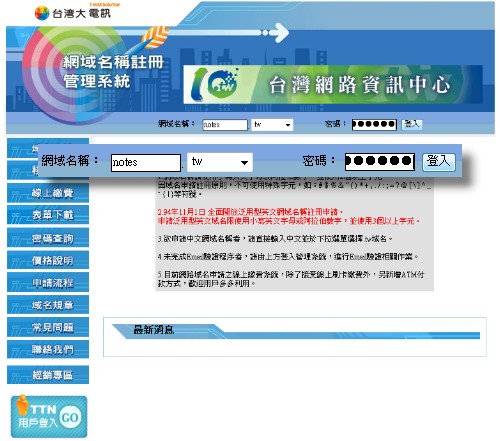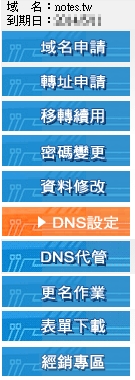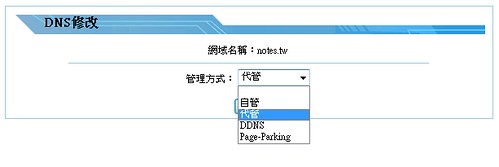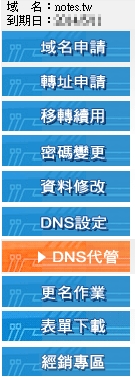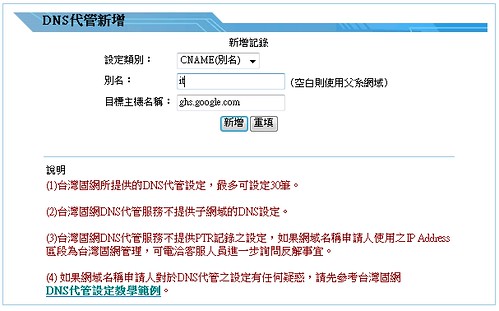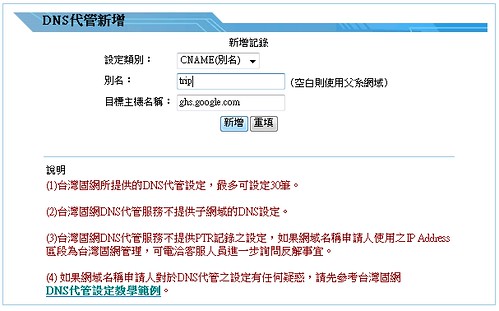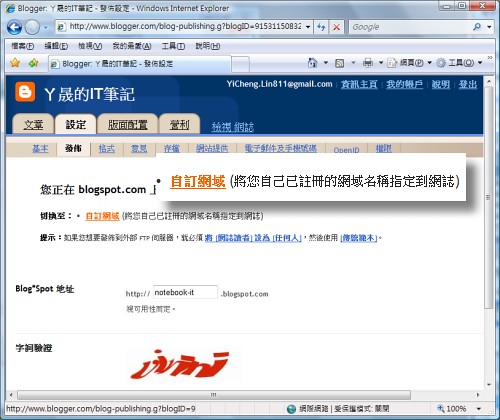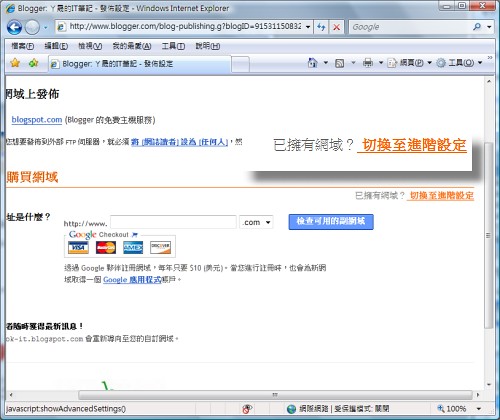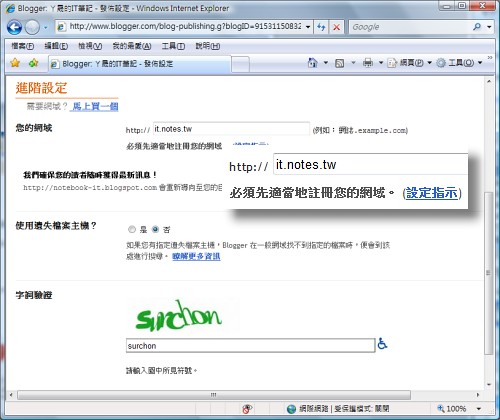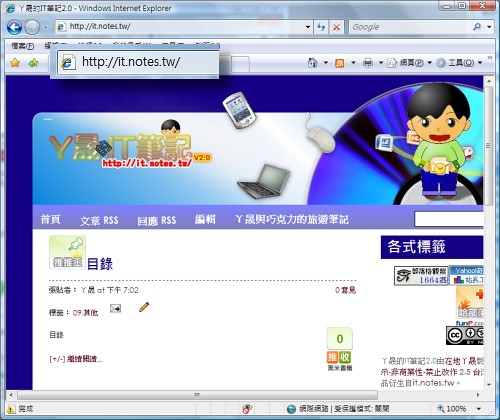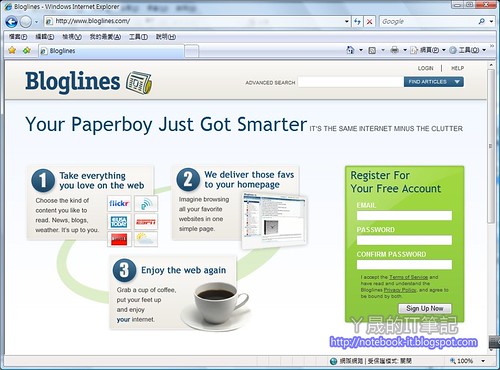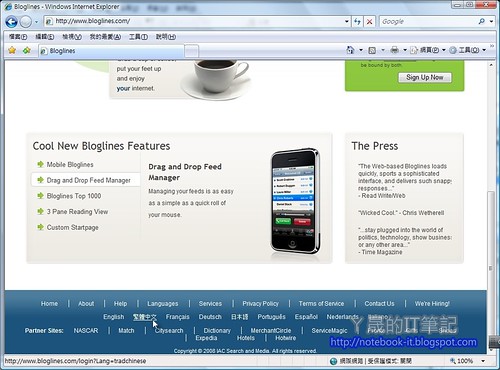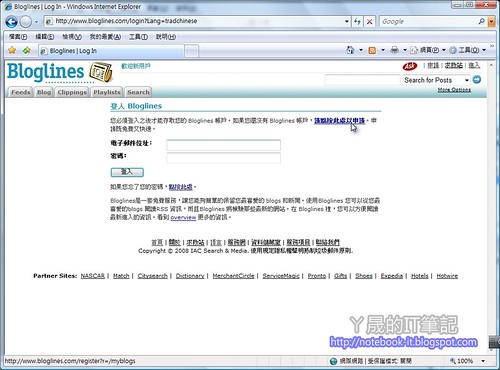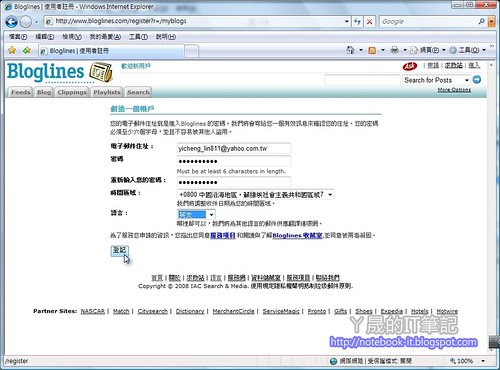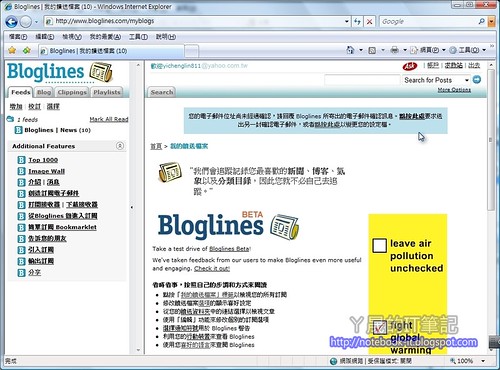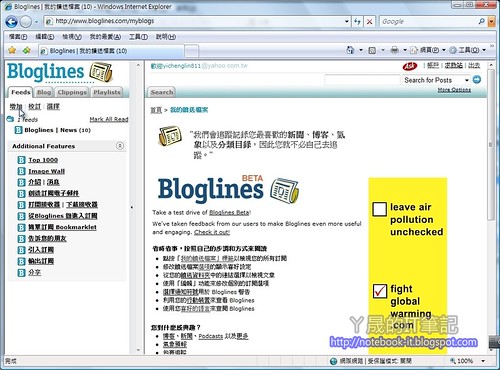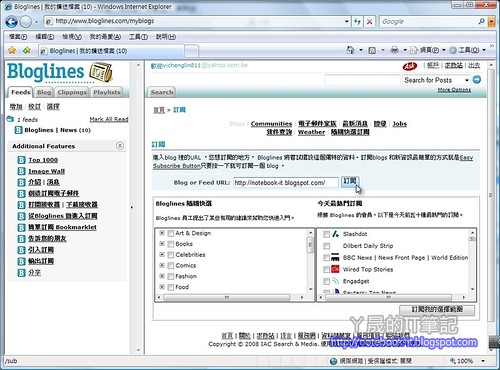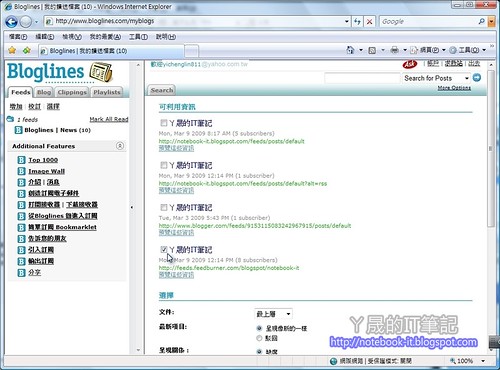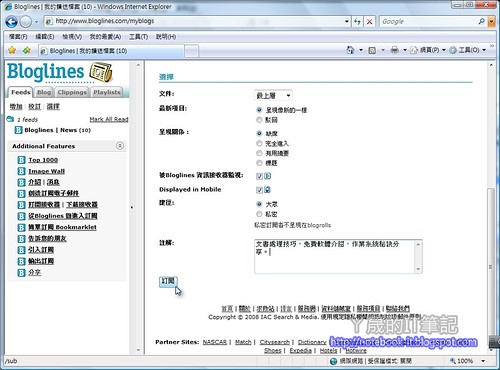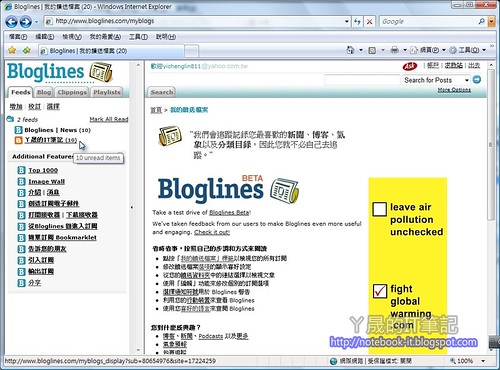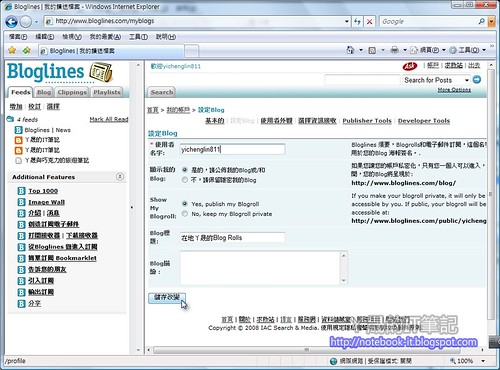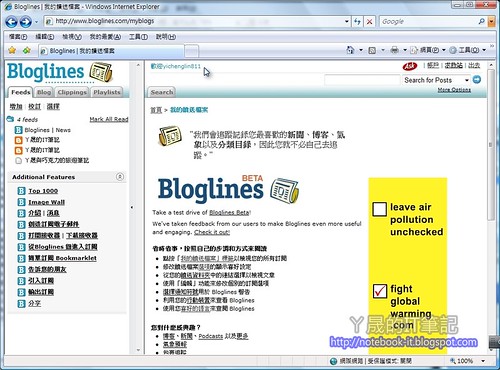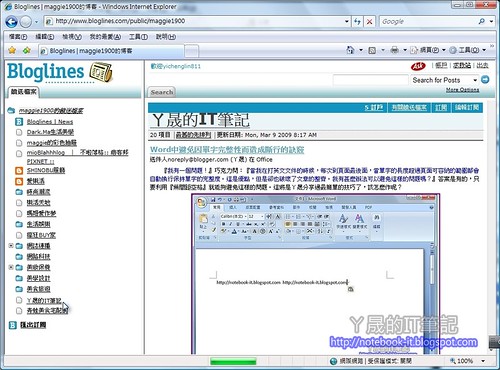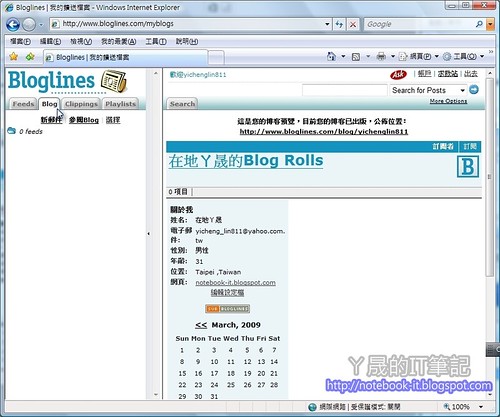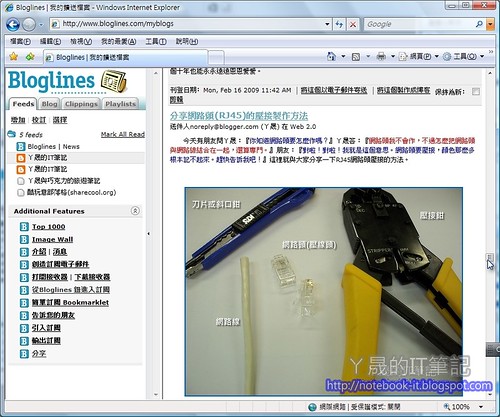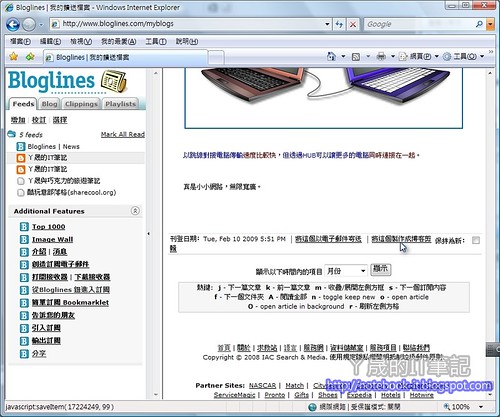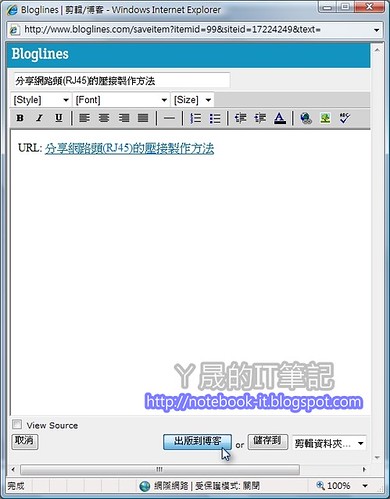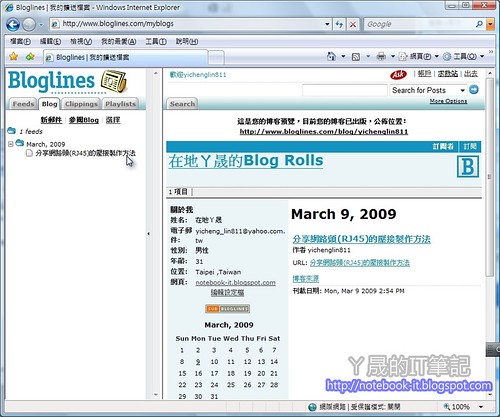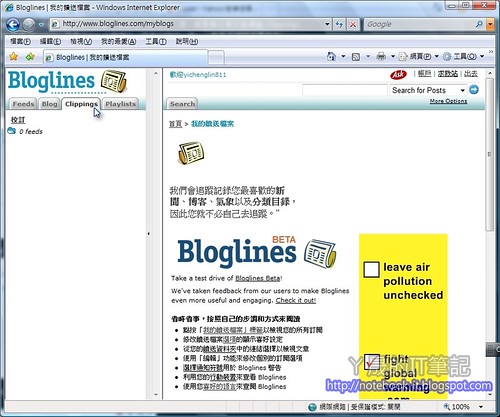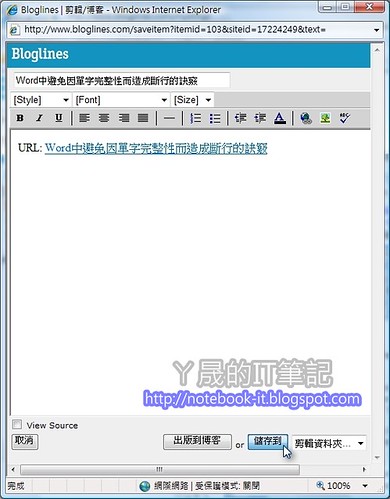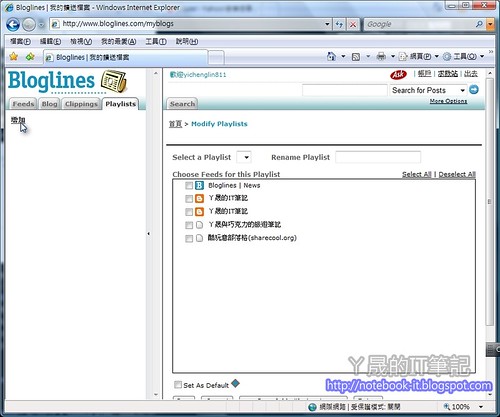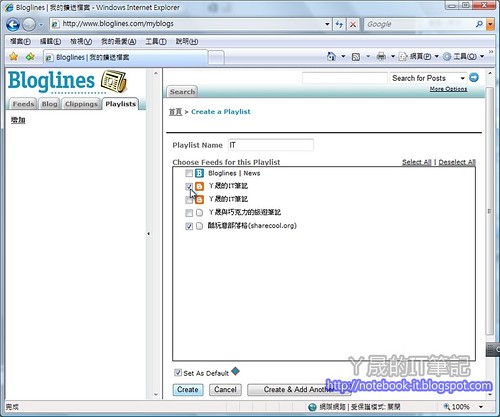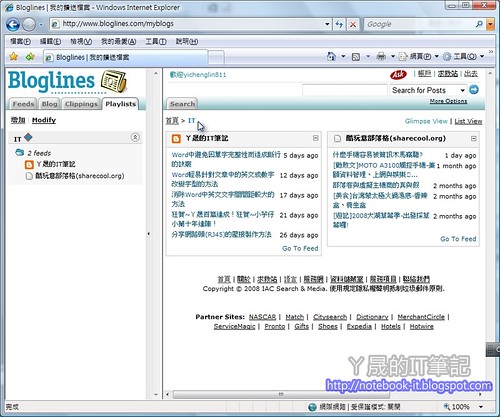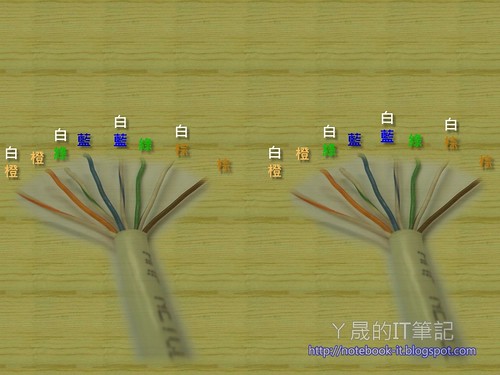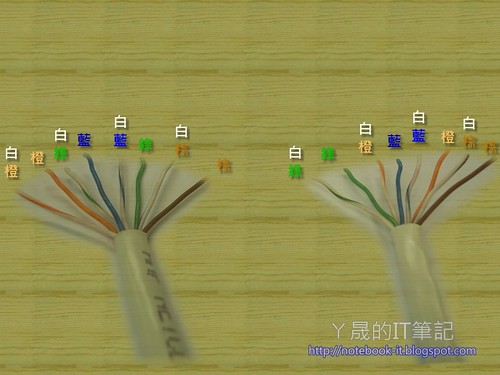經過半年多去蕪存菁的努力,『ㄚ晟的IT筆記』中實用與優質的文章終於一筆一筆的移植到了新站『ㄚ晟的IT筆記2.0』。感謝諸多讀者與朋友長期來對『ㄚ晟的IT筆記』的鼓勵與支持。期望大家依然秉持著對ㄚ晟的愛護,繼續支持『ㄚ晟的IT筆記2.0』,ㄚ晟將以更簡單、可愛與有趣的方式繼續與大家分享電腦上的技巧與心得,讓新手與老手們都能在簡單的步驟導引下完成許多不可思議的技巧,節省時間增加效率,或是完成更多出人意表的優質文件與報表。記住,您的支持與鼓勵,將是ㄚ晟分享最大的感動與動力。
為了讓大家更容易找到『ㄚ晟的IT筆記2.0』網站,ㄚ晟也付費申請了一個簡單且容易記住的網址『http://it.notes.tw』。讓大家在網路瀏覽之餘,能夠更輕易的來到ㄚ晟的小小部落格瀏覽、批評與指教,讓『ㄚ晟的IT筆記2.0』能夠在大家的指導下能更加的完美。對初學的朋友們獻上更多的幫助。在這裡,先致上十二萬分的謝意。願未來『ㄚ晟的IT筆記2.0』的成長有您相伴。
這裡,ㄚ晟並不會關閉,因為這裡也保有許多的記錄與回憶。未來,ㄚ晟卻只將致力於『ㄚ晟的IT筆記2.0』發表與回應。因為您的發問或回應也許對其他的朋友有幫助,集中發表與回應的地方,可以避免掉許多不必要的問題。ㄚ晟偶爾還是會巡視舊站上是否有新增的回應,當然也會幫忙將回應挪至新站,如果期間沒有給您回應,也請多多包涵。
新部落格資訊:
部落格名稱:ㄚ晟的IT筆記2.0
部落格網址:http://it.notes.tw
部落格RSS:http://feeds2.feedburner.com/notes/it
加入 ㄚ晟的IT筆記2.0 書籤的各種方法:
將ㄚ晟的IT筆記2.0『加入Bloglines』
請選擇標示為http://feeds2.feedburner.com/notes/it的那一個
將ㄚ晟的IT筆記2.0『加入部落格觀察』
將ㄚ晟的IT筆記2.0『加入Mybloglog』
將ㄚ晟的IT筆記2.0『加入Hemidemi』
將ㄚ晟的IT筆記2.0『加入Myshare書籤』
將ㄚ晟的IT筆記2.0『加入Funp書籤』
將ㄚ晟的IT筆記2.0『加入Funp哈部落』
將ㄚ晟的IT筆記2.0『加入Yahoog書籤』
將ㄚ晟的IT筆記2.0『加入百度收藏』
將ㄚ晟的IT筆記2.0『加入Google書籤』
將ㄚ晟的IT筆記2.0『加入Delicious美味書籤』
將ㄚ晟的IT筆記2.0『加入Digg書籤』
將ㄚ晟的IT筆記2.0『加入Technorati最愛』
將ㄚ晟的IT筆記2.0『加入Furl書籤』
將ㄚ晟的IT筆記2.0『加入UDN書籤』
將ㄚ晟的IT筆記2.0『加入Facebook』
將ㄚ晟的IT筆記2.0『加入Funp哈部落』
ㄚ晟的『Plurk噗浪』
ㄚ晟的『Facebook』
用Email訂閱ㄚ晟IT筆記2.0新文章